Recenzja Wazzap Migrator: Transfer WhatsApp
Chociaż zdobycie nowego smartfona jest jednym z najbardziej ekscytujących zakupów, jakie możesz zrobić, wciąż pojawia się długi proces przenoszenia wszystkiego ze starego telefonu na nowy.
Oczywiście w ostatnich latach programiści i producenci starali się to uprościć, ale gdy przesyłasz dane między urządzeniem z Androidem i iOS, szczególnie tymi wyprodukowanymi w różnych latach, możesz zacząć napotykać pewne problemy.
Dzieje się tak zwłaszcza w przypadku przesyłania wiadomości WhatsApp.
Próba przeniesienia ważnych, niezbędnych i najbardziej cenionych wiadomości WhatsApp ze starego telefonu na nowe może być trudna, ale Wazzap Migrator, narzędzie do przesyłania danych, ma na celu złagodzenie tych problemów i uczynienie całego procesu tak prostym, jak możliwy.
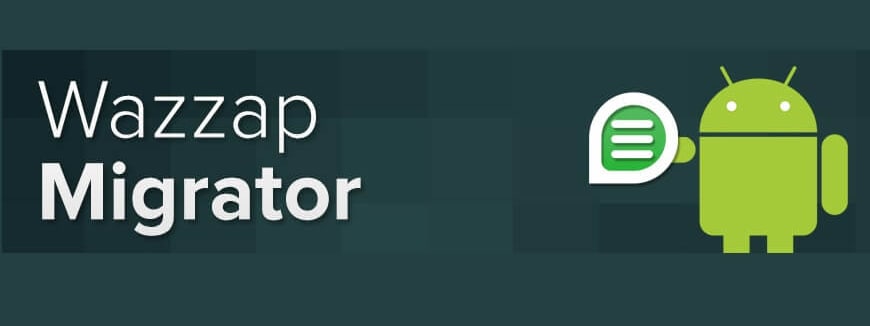
Dzisiaj będziemy odkrywać tajniki WazzapMigrator poprzez tę szczegółową recenzję online, dzieląc się wszystkim, co musisz wiedzieć, abyś mógł łatwo przenieść swoje rozmowy WhatsApp.
Część 1: Szczegółowy przewodnik na temat korzystania z Wazzap Migrator
Jest to kreator przesyłania danych zaprojektowany specjalnie, aby pomóc Ci przenieść wiadomości WhatsApp z iPhone’a na urządzenie z Androidem. Nie ma znaczenia, ile lat ma każde urządzenie, WhatsApp Migrator lite został zaprojektowany tak, aby wyeliminować ból z tego procesu.
Program WazzapMigrator jest kompatybilny z działaniem zarówno na komputerach Mac, jak i Windows, dzięki czemu możesz go używać po prostu do przesyłania danych. Wersja oprogramowania jest również dostępna jako aplikacja Play Store bezpośrednio na urządzenia z systemem Android; chociaż nie jest dostępny na iOS.
Jedną z najbardziej atrakcyjnych funkcji aplikacji WhatsApp Migrator jest to, że nie tylko będziesz mógł przesyłać swoje wiadomości, ale także dowolną zawartość lub multimedia, które możesz mieć. Obejmuje to wszystkie rodzaje plików multimedialnych, w tym audio, zdjęcia i wideo, a także bardziej złożone pliki, takie jak informacje GPS i dokumenty.
Chociaż aplikacja wydaje się mieć recenzje dla poprzednich wersji, szybkie spojrzenie na komentarze na stronie głównej witryny pokazuje, że pojawia się wiele problemów z programem, szczególnie w zakresie kompatybilności z nowszymi wersjami aplikacji WhatsApp na Androida .
Jednak w przypadku niektórych urządzeń i wersji WhatsApp aplikacja wydaje się działać na akceptowalnym poziomie. Jeśli chcesz samodzielnie zacząć korzystać z tego oprogramowania, oto kompletny przewodnik krok po kroku, jak z niego korzystać.
Przewodnik krok po kroku, jak korzystać z Wazzap Migrator
Krok #1 – Skonfiguruj swojego iPhone’a
Po pierwsze, musisz skonfigurować iPhone’a, aby przygotować go do przesyłania wiadomości WhatsApp na urządzenie z Androidem. Przejdź do iTunes i zaloguj się na swoje konto Apple. Teraz podłącz urządzenie iOS do komputera za pomocą oficjalnego kabla USB.
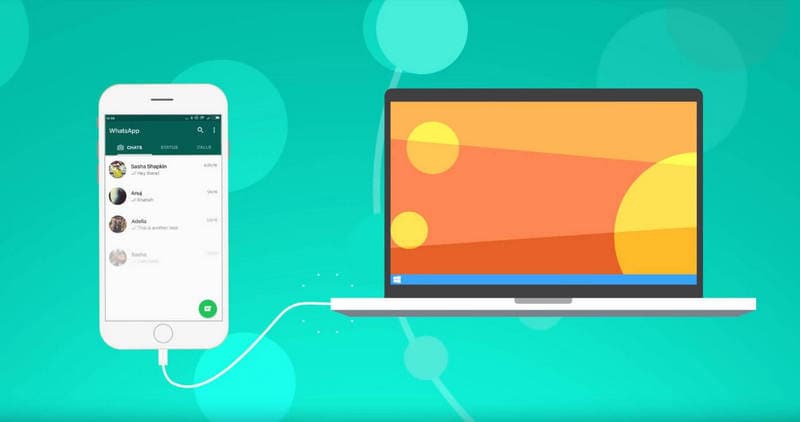
W oknie iTunes otwórz iPhone’a i kliknij przycisk „Podsumowanie”. Na tym ekranie upewnij się, że opcja „Szyfruj lokalną kopię zapasową” nie jest zaznaczona. Teraz kliknij „Utwórz kopię zapasową” po prawej stronie.
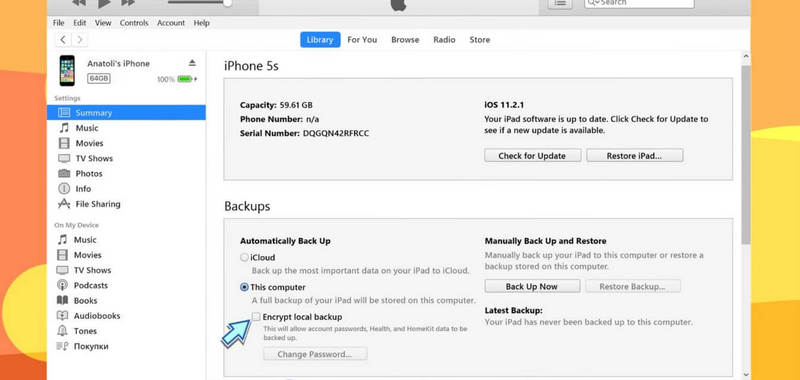
Rozpocznie się tworzenie kopii zapasowej urządzenia z systemem iOS.
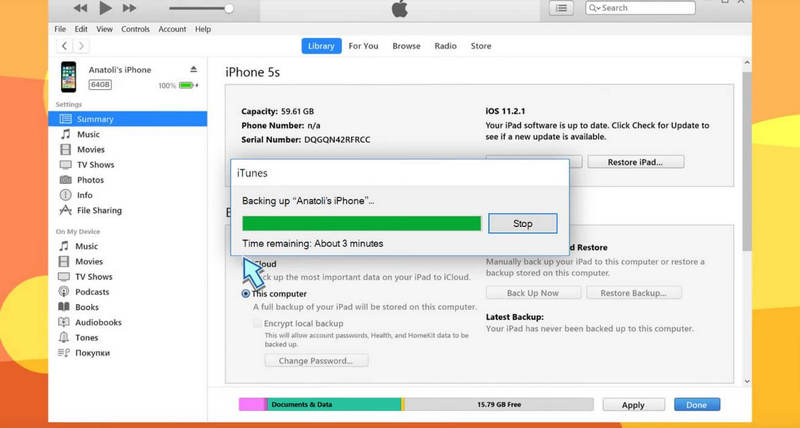
Krok #2 – Konfiguracja aplikacji
Otwórz przeglądarkę i przejdź do Migrator Wazzap stronie internetowej. Na stronie głównej poszukaj programu iBackup Viewer i pobierz go na komputer Mac lub Windows. Kliknij dwukrotnie pobrany plik, aby zainstalować program na komputerze, postępując zgodnie z instrukcjami wyświetlanymi na ekranie.
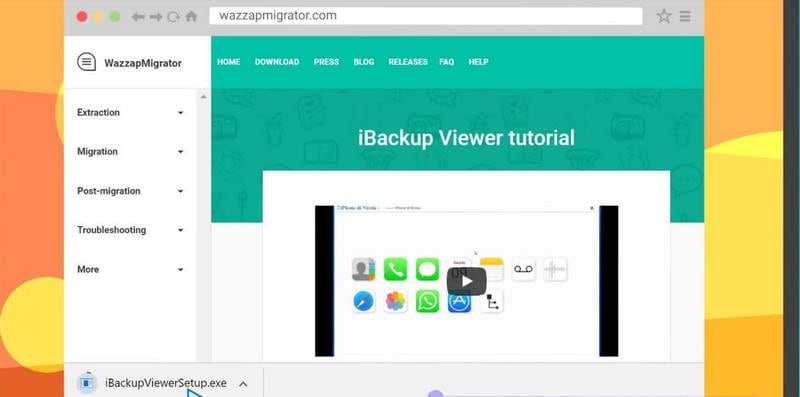
Po zainstalowaniu uruchom program iBackup Viewer z pulpitu.
Krok #3 – Odzyskiwanie rozmów WhatsApp
W menu głównym przeglądarki iBackup Viewer wybierz urządzenie z systemem iOS (które nadal powinno być podłączone do komputera i zakończyło proces tworzenia kopii zapasowej), a następnie kliknij ikonę „Pliki nieprzetworzone” w prawym dolnym rogu menu.
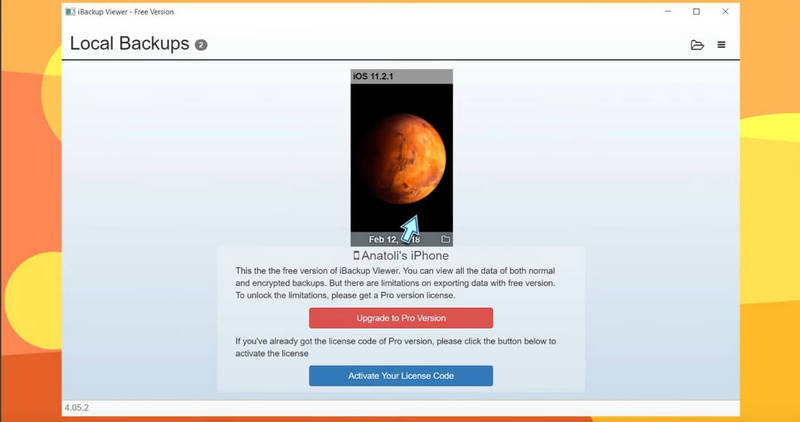
W prawym górnym rogu następnego ekranu wybierz tryb „Widok swobodny” WhatsAppMigrator. Teraz przewiń menu po lewej stronie i znajdź plik zatytułowany;
AppDomainGroup-group.net.whatsapp.WhatsApp.shared
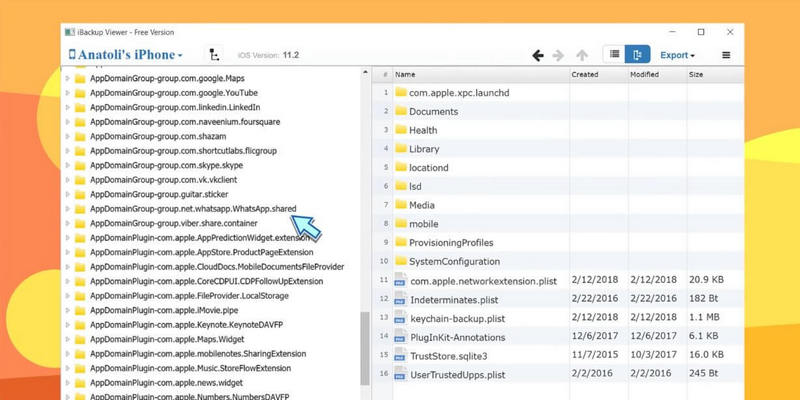
W tym folderze, w menu po prawej stronie, wybierz plik „ChatStorage.sqlite” i kliknij przycisk „Eksportuj” w prawym górnym rogu do dowolnego miejsca na komputerze, gdzie będzie można go łatwo znaleźć.
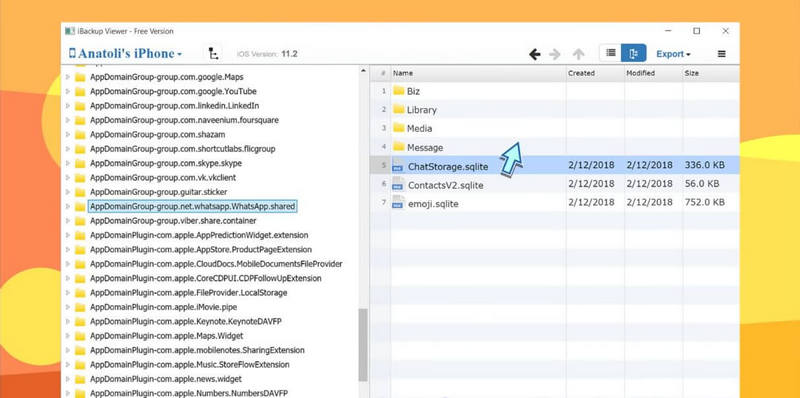
(Opcjonalnie) Eksportuj swoje media WhatsApp
Jeśli chcesz wyodrębnić pliki multimedialne WhatsApp, takie jak zdjęcia, filmy, pliki audio, informacje o lokalizacji GPS i inne, musisz wykonać ten krok.
W tym samym menu, co plik „ChatStorage.sqlite”, otwórz folder Wiadomości, a następnie kliknij i zaznacz znajdujący się w nim plik „Media”. Kliknij opcję Eksportuj i zapisz ten plik w tym samym miejscu, co plik ChatStorage.sqlite.
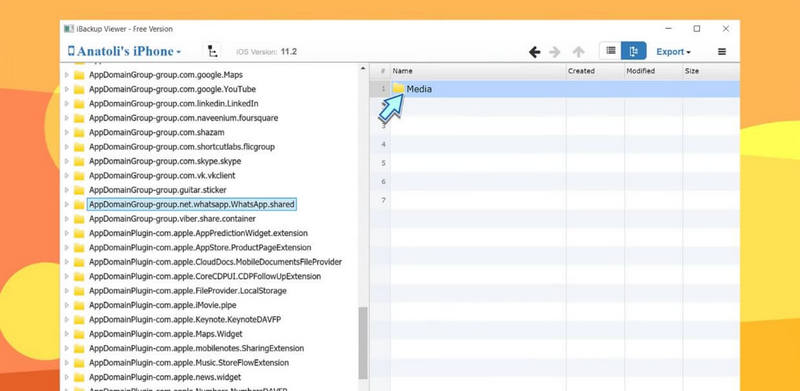
Krok #4 – Przenoszenie danych na urządzenie z Androidem
Podłącz urządzenie z Androidem do komputera za pomocą oficjalnego kabla USB. Otwórz telefon z Androidem w Przeglądarce/Eksploratorze plików i skonfiguruj okna pulpitu, w których możesz zobaczyć zarówno pliki Androida, jak i pliki kopii zapasowej, które właśnie wyeksportowaliśmy na Twój komputer.
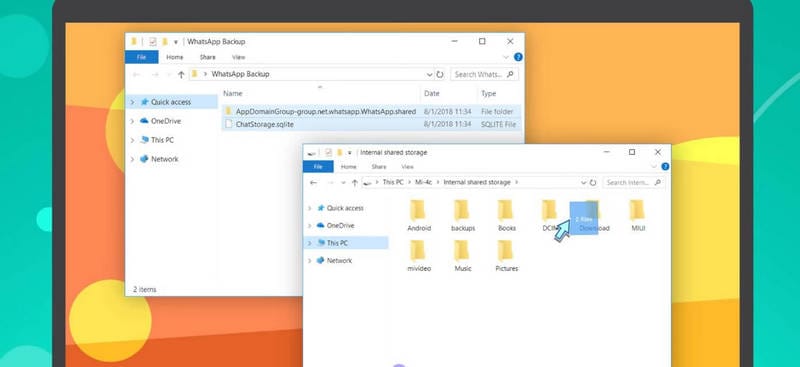
Przeciągnij folder Media i plik ChatStorage.sqlite do folderu „Pobierz” na urządzeniu z systemem Android. Możesz również przenieść te pliki za pomocą usługi udostępniania plików, takiej jak Dropbox lub Google Drive.
Teraz odinstaluj WhatsApp na swoim urządzeniu z Androidem i zamiast tego zainstaluj darmową aplikację ze Sklepu Play, a następnie uruchom aplikację z ekranu głównego.
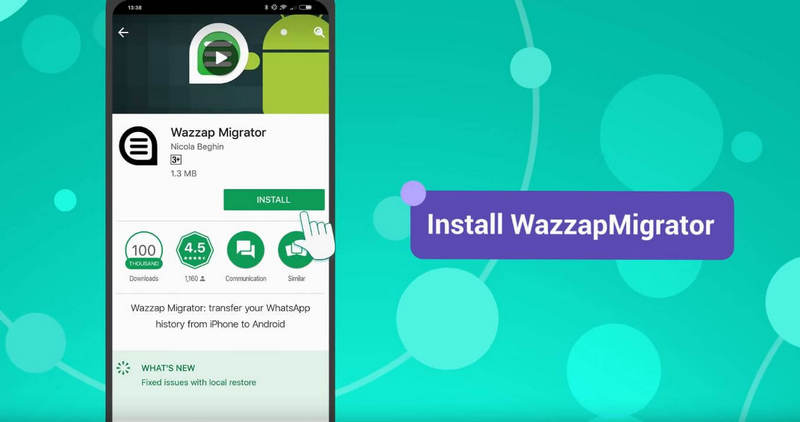
Krok #5 – Przywracanie kopii zapasowej WhatsApp na urządzeniu z Androidem
Aplikacja WazzapMigrator lite automatycznie przeskanuje i wykryje plik ChatStorage.sqlite na Twoim urządzeniu. Po zakończeniu skanowania i wykryciu pliku kliknij przycisk Odtwórz na środku ekranu.
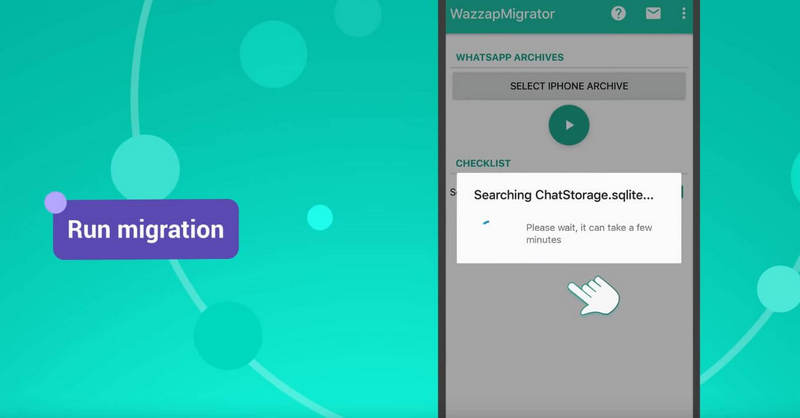
Rozmowa i proces migracji zostaną teraz uruchomione i powinny zająć tylko kilka sekund. Otrzymasz powiadomienie w aplikacji, informujące o pomyślnym zakończeniu procesu.
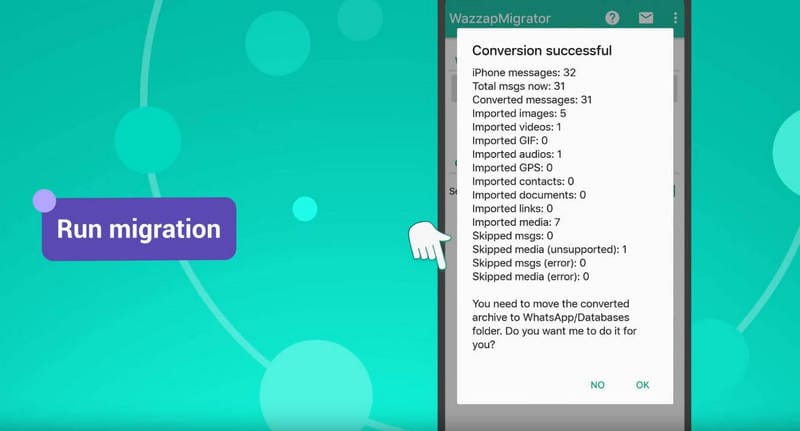
Krok #6 – Ponowna instalacja WhatsApp na urządzeniu z Androidem
Otwórz Sklep Google Play na swoim urządzeniu z Androidem i ponownie pobierz i zainstaluj aplikację WhatsApp.
Po zainstalowaniu aktywuj i skonfiguruj swoje konto, wprowadzając swój numer telefonu, który powinien być taki sam jak na urządzeniu i telefonie iPhone.
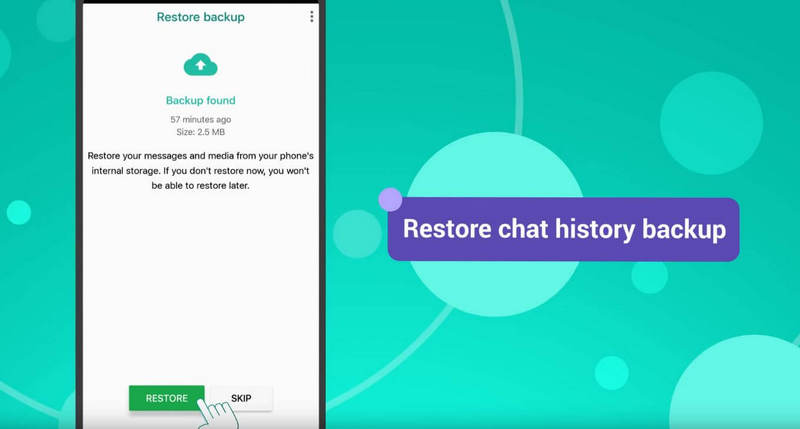
Zostanie wyświetlona opcja Przywróć pliki WhatsApp, po prostu klikając przycisk Przywróć. Po uruchomieniu tego procesu zobaczysz wszystko, co miałeś na swoim iPhonie WhatsApp, teraz przeniesione na urządzenie z Androidem!
Część 2: Co zrobić, gdy media Wazzap Migrator nie są importowane
Jednym z najczęstszych problemów z używaniem rozwiązania WhatsApp Migrator Android to iPhone jest fakt, że nie przenosi ono automatycznie plików multimedialnych. Pliki multimedialne odnoszą się do historii połączeń, audio, zdjęć, filmów, notatek głosowych i innych form multimediów, które możesz udostępniać swoim kontaktom.
Jeśli próbowałeś użyć Wazzap Migrator i masz problemy z importowaniem i przesyłaniem plików multimedialnych, oto kilka szybkich rozwiązań, które mogą pomóc.
- Upewnij się, że skopiowałeś plik multimedialny z urządzenia z systemem iOS do folderu pobierania na urządzeniu z systemem Android.
- Upewnij się, że masz wystarczająco dużo miejsca na urządzeniu z Androidem, aby wykonać transfer w porównaniu do rozmiaru folderu Media.
- Musisz również upewnić się, że przesyłasz również plik ChatStorage.sqlite. Wazzap Migrator nie obsługuje tylko przesyłania plików multimedialnych.
- Upewnij się, że odinstalowałeś WhatsApp przed rozpoczęciem procesu migracji, a następnie zainstaluj go od nowa.
- Upewnij się, że korzystasz z aplikacji iBackup Viewer i Wazzap Migrator Lite z uprawnieniami i uprawnieniami na poziomie administratora.
Część 3: O wiele łatwiejsza alternatywa dla Wazzap Migrator
Chociaż aplikacja WhatsApp Migrator może wykonać zadanie, istnieją dwa główne problemy związane z tym podejściem;
- Po pierwsze, nie możesz przesyłać plików WhatsApp z urządzenia z Androidem i umieszczać ich na urządzeniu z systemem iOS. Możesz przejść tylko z iOS na Androida.
- Po drugie, proces iPhone’a na Androida jest po prostu zbyt skomplikowany. Kiedy przesyłasz swoje pliki, jest tak wiele aplikacji i plików do pokonania, że spędzanie tej ilości czasu na pobieraniu wszystkiego, przesyłaniu wszystkiego i przechodzeniu przez podstawowe pliki systemowe urządzenia jest po prostu niewykonalne.
Co więcej, jeśli nie wiesz, co robisz technicznie i przypadkowo uszkodzisz plik systemowy, którego nie powinieneś klikać, możesz poważnie uszkodzić urządzenie i sprawić, że będzie bezużyteczne.
Na szczęście jest lepszy sposób.
DrFoneTool – Transfer WhatsApp to potężna aplikacja zaprojektowana, aby pomóc odstresować się podczas przesyłania rozmów WhatsApp. Proces jest prosty i łatwy i można go wykonać w mgnieniu oka, wykonując trzy proste kroki.

DrFoneTool – Transfer WhatsApp
O wiele łatwiejsza alternatywa dla przesyłania czatów WhatsApp na urządzenia z Androidem/iOS
- Przenieś swoje rozmowy WhatsApp nie tylko z iOS na Androida, ale także z Androida na iOS.
- Cały proces transferu można przeprowadzić w zaledwie trzech prostych krokach
- Obsługuje transfer innych wiodących platform, w tym Kik, Viber, WeChat i LINE.
- W przeciwieństwie do Wazzap Migrator, nie ma powodu, aby przeglądać pliki systemowe urządzenia z systemem Android lub iOS.
- Wszystkie menu i przyciski są łatwo rozplanowane i przejrzyste, więc nie ma szans, że się pomylisz.
Jak właściwie korzystać z alternatywy dla migracji Wazzap
Jeśli to proste, ale potężne rozwiązanie brzmi jak odpowiedź, której szukasz, szczerze mówiąc, nie obwiniamy Cię. Jeśli chcesz zacząć już teraz, oto kompletny trzyetapowy przewodnik, który musisz znać.
Krok #1 – Konfiguracja DrFoneTool – Transfer WhatsApp
Kliknij przycisk „Rozpocznij pobieranie” powyżej, aby pobrać aplikację na komputer Mac lub Windows. Zainstaluj go tak, jak każdy inny program i otwórz go po zakończeniu procesu w menu głównym.

Krok #2 – Przenoszenie plików WhatsApp
W menu głównym wybierz opcję „Przywróć aplikację społecznościową”, a następnie kliknij przycisk „Przenieś wiadomości WhatsApp”. Teraz podłącz zarówno urządzenia z systemem iOS, jak i Android do komputera za pomocą kabla USB.

Kliknij przycisk Przenieś, aby rozpocząć proces.

Krok #3 – Ciesz się wiadomościami WhatsApp
Na dole ekranu pojawi się niebieski pasek pokazujący proces. Po wypełnieniu paska i otrzymaniu na ekranie powiadomienia o zakończeniu procesu możesz usunąć oba urządzenia.

Po otwarciu nowego urządzenia będziesz mógł wyraźnie zobaczyć wszystkie dane WhatsApp, tak jakby zawsze tam były.

Jak widać, jest to znacznie prostszy, szybszy i skuteczniejszy sposób przesyłania rozmów WhatsApp.
Część 4: Android na iPhone’a Transfer WhatsApp: czy powinieneś używać Wazzap Migrator?
Jeśli szukasz sposobu, w jaki WazzapMigrator może pomóc Ci przenieść rozmowy WhatsApp i pliki multimedialne z Androida na iPhone’a, a nie z iPhone’a na Androida, z przykrością stwierdzamy, że to niemożliwe.
Po prostu jest.
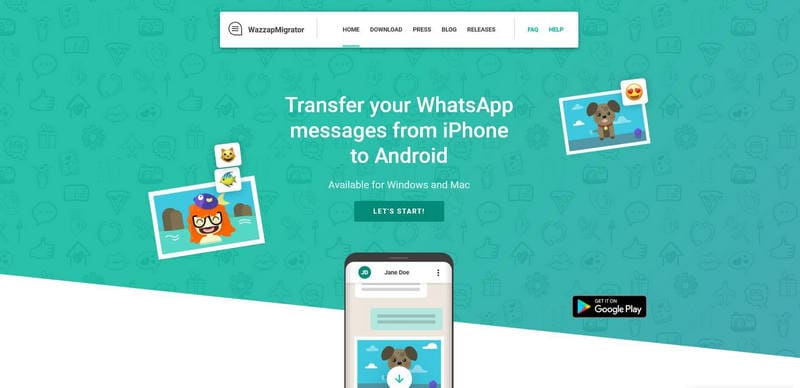
Wazzap Migrator nie obsługuje tej funkcji i nie będziesz w stanie tego zrobić. Nie oznacza to jednak, że wszystko jest stracone, ponieważ istnieje wiele innych rozwiązań, z których korzystasz.
- Rozwiązanie 1: Aby przenieść wiadomości WhatsApp z Androida na iPhone’a, najłatwiejszym rozwiązaniem byłoby nadal DrFoneTool – WhatsApp Transfer. Może przesyłać WhatsApp z iOS na iOS, Androida na Androida, iOS na Androida i Androida na iOS. Widzieć szczegółowy przewodnik dotyczący transferu Androida do iPhone’a WhatsApp.

- Rozwiązanie 2: Historię czatów WhatsApp możesz wysłać e-mailem, przechodząc przez ustawienia WhatsApp i wybierając opcję „Wyślij czat e-mail”. Następnie możesz zalogować się na swoim nowym urządzeniu i w ten sposób przywrócić pliki. Należy pamiętać, że nie jest to odpowiednie dla dużych rozmiarów plików.

- Rozwiązanie 3: Możesz tworzyć kopie zapasowe rozmów WhatsApp za pomocą wbudowanych ustawień kopii zapasowej WhatsApp w aplikacji. Możesz to zrobić na Dysku Google lub Dropbox, a następnie przywrócić te pliki na swoim nowym urządzeniu z systemem iOS.

Podsumowanie
Jak widać, chociaż Wazzap Migrator ma wielu zwolenników i dobry pomysł, kroki są po prostu zbyt skomplikowane, szczególnie dla kogoś bez umiejętności technicznych, a cały proces trwa po prostu zbyt długo, a także jest zbyt restrykcyjny.
>Jednak istnieje wiele rozwiązań, w tym DrFoneTool – WhatsApp Transfer, który został zaprojektowany, aby zapewnić najlepsze wrażenia podczas przesyłania wiadomości WhatsApp z urządzenia z Androidem na iPhone’a.
Ostatnie Artykuły:

